Steam không chỉ là nền tảng phân phối game hàng đầu mà còn tích hợp nhiều tính năng mở rộng. Tuy nhiên, chính những tính năng này, đặc biệt là thành phần Steam Client WebHelper, có thể khiến Steam tiêu thụ một lượng lớn RAM và CPU trên máy tính của bạn, gây ảnh hưởng đáng kể đến hiệu suất tổng thể. Điều này đặc biệt bất lợi cho những người dùng có cấu hình máy tính không quá mạnh hoặc muốn trải nghiệm chơi game mượt mà nhất. May mắn thay, có nhiều giải pháp hiệu quả giúp bạn khắc phục triệt để tình trạng Steam ngốn tài nguyên, từ đó tối ưu hóa trải nghiệm sử dụng.
I. Sử Dụng Chế Độ Ngoại Tuyến (Offline Mode)
Một trong những cách đơn giản nhất để ngăn chặn nhiều phiên bản của Steam Client WebHelper chạy ngầm và ngốn RAM là sử dụng chế độ ngoại tuyến của Steam. Khi Steam hoạt động trực tuyến, nó thường xuyên kết nối với các dịch vụ mạng, tải tin tức, cập nhật và hiển thị nội dung web, tất cả đều góp phần vào việc tiêu thụ tài nguyên.
Để kích hoạt chế độ này, bạn chỉ cần chọn mục Steam từ menu chính và sau đó nhấn Go Offline… từ menu thả xuống.
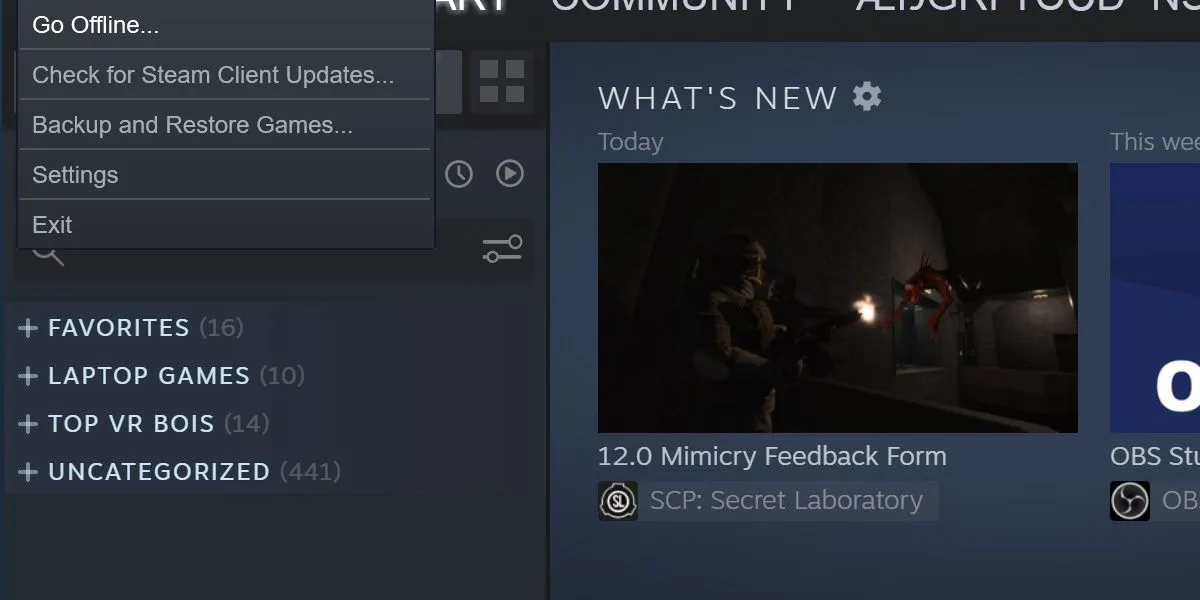 Tùy chọn "Go Offline" trong menu Steam để kích hoạt chế độ ngoại tuyến
Tùy chọn "Go Offline" trong menu Steam để kích hoạt chế độ ngoại tuyến
Lưu ý: Việc sử dụng chế độ ngoại tuyến sẽ có một số hạn chế nhất định. Bạn sẽ không thể tải xuống các bản cập nhật mới cho trò chơi, truy cập cửa hàng Steam, hoặc kết nối trực tuyến với các trò chơi yêu cầu kết nối internet. Tuy nhiên, đối với những lúc bạn chỉ muốn chơi game offline mà không bị làm phiền bởi các tiến trình nền, đây là một giải pháp rất hiệu quả.
II. Khởi Chạy Steam Với Chế Độ Danh Sách Game Tối Giản (Mini Games List)
Khi bạn khởi động Steam, ứng dụng này sẽ tự động kết nối internet tại nhiều điểm khác nhau để tải về tin tức mới nhất, các bài đăng blog từ nhà phát triển, và nhiều nội dung khác. Các quá trình này là nguyên nhân chính gây ra việc tiêu thụ bộ nhớ cao nhất của ứng dụng.
Tuy nhiên, có một cách để khởi động Steam mà không cần phải ngắt kết nối hoàn toàn khỏi internet: đó là sử dụng “Mini Games List”. Chế độ này sẽ khởi chạy Steam nhưng chỉ hiển thị danh sách các trò chơi trên máy tính của bạn trong một cửa sổ nhỏ gọn, giảm thiểu đáng kể các dịch vụ nền không cần thiết.
Để mở Steam ở chế độ Mini Games List, hãy thực hiện các bước sau:
- Nhấn tổ hợp phím Win + R để mở hộp thoại Run.
- Nhập chuỗi văn bản sau vào hộp thoại:
steam://open/minigameslist - Nhấn Enter.
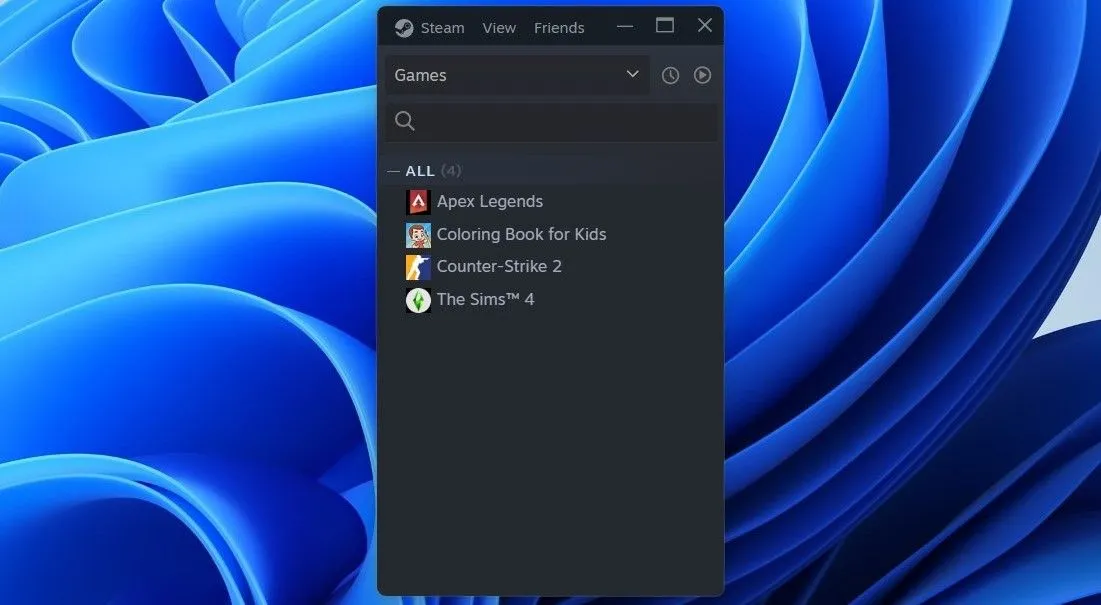 Giao diện tối giản của Steam Mini Games List hiển thị danh sách trò chơi
Giao diện tối giản của Steam Mini Games List hiển thị danh sách trò chơi
Thao tác này sẽ thay đổi kích thước cửa sổ Steam, buộc nó chuyển sang dạng hiển thị theo chiều dọc thay vì hình chữ nhật đầy đủ tính năng mà Steam thường mặc định. Chỉ riêng việc này cũng đủ để giảm bớt nhiều phiên bản của Steam Client WebHelper. Để trở lại giao diện Steam mặc định, bạn chỉ cần chọn bất kỳ tùy chọn nào trong menu View.
III. Tắt Các Tính Năng Không Cần Thiết Của Steam
Nếu việc sử dụng Steam ở chế độ ngoại tuyến hoặc chế độ mini không phù hợp với nhu cầu của bạn, bạn vẫn có thể giảm lượng tiêu thụ bộ nhớ bằng cách vô hiệu hóa một số tính năng ít thiết yếu của Steam. Các tính năng như ảnh đại diện động (animated avatars) hoặc lớp phủ trò chơi (game overlay), mặc dù thêm phần thú vị và tiện lợi, có thể làm tăng đáng kể mức sử dụng RAM. Do đó, tốt nhất là tắt chúng nếu Steam đang ngốn quá nhiều tài nguyên hệ thống của bạn.
Để tắt các tính năng này, hãy truy cập vào Steam Settings > Friends & Chat (Cài đặt Steam > Bạn bè & Trò chuyện) và tắt công tắc bên cạnh tùy chọn Enable Animated Avatars & Animated Avatar Frames in your Friends List and Chat (Bật ảnh đại diện động và khung ảnh đại diện động trong danh sách bạn bè và trò chuyện). Sau đó, chuyển đến tab In Game (Trong trò chơi) và tắt tùy chọn Enable the Steam Overlay while in-game (Bật lớp phủ Steam khi đang trong trò chơi).
IV. Vô Hiệu Hóa Kết Xuất Tăng Tốc Phần Cứng (Hardware-Accelerated Rendering)
Phiên bản Steam hiện đại sử dụng trình duyệt dựa trên Chrome để hiển thị các trang web như cửa hàng, tin tức hay hồ sơ người dùng. Tuy nhiên, Chrome nổi tiếng là một ứng dụng khá “ngốn” bộ nhớ. Nhiều vấn đề hiệu suất mà Google Chrome gặp phải cũng có thể ảnh hưởng đến Steam khi nó kết nối với web.
Một trong những cài đặt có thể gây ra gánh nặng lớn về hiệu suất nếu được bật là kết xuất tăng tốc phần cứng. Việc vô hiệu hóa cài đặt này có thể giúp giảm đáng kể lượng tài nguyên mà Steam cần để hiển thị giao diện web.
Để tắt tính năng này, hãy làm theo các bước sau:
- Chọn nút Steam và mở Settings (Cài đặt).
- Cuộn xuống phần Interface (Giao diện). Bạn sẽ thấy nhiều tùy chọn để bật/tắt.
- Tìm tùy chọn Enable GPU accelerated rendering in web views (Bật kết xuất tăng tốc GPU trong chế độ xem web) và đảm bảo rằng nó được tắt (chuyển sang trạng thái Off).
- Khởi động lại Steam sau khi thực hiện thay đổi này để áp dụng cài đặt.
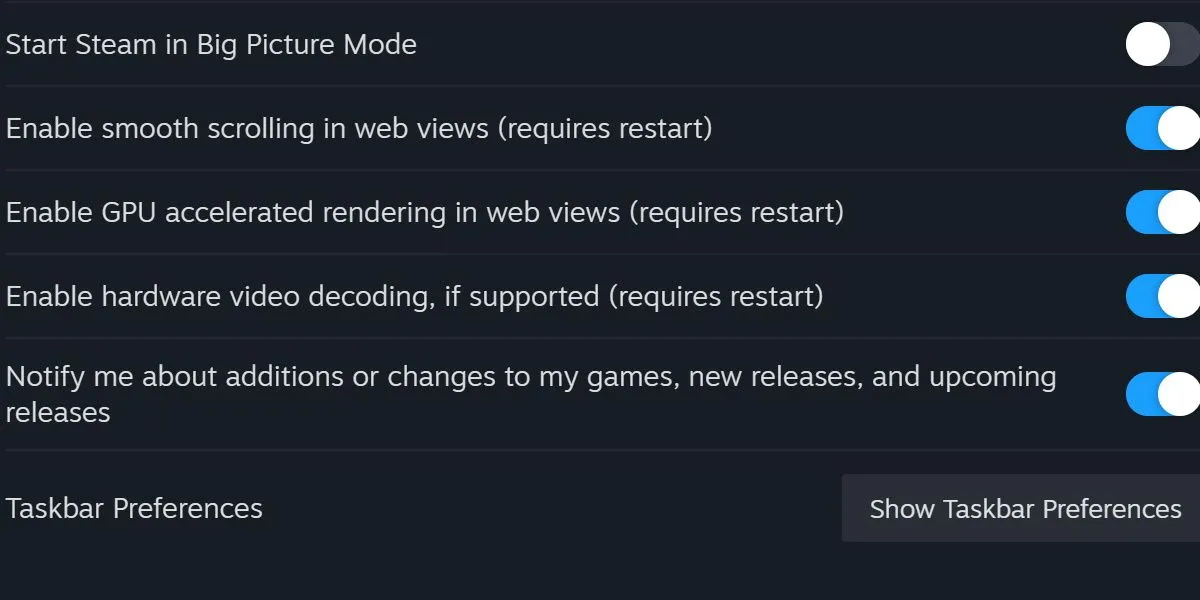 Cài đặt giao diện Steam với tùy chọn vô hiệu hóa kết xuất tăng tốc GPU
Cài đặt giao diện Steam với tùy chọn vô hiệu hóa kết xuất tăng tốc GPU
Thao tác này sẽ làm giảm đáng kể gánh nặng mà các trang web của Steam gây ra cho bộ nhớ khả dụng của hệ thống bạn.
V. Kích Hoạt Chế Độ Hiệu Suất Thấp (Low-Performance Mode)
Một tùy chọn đơn giản khác để cải thiện hiệu suất của Steam nằm trong tab Library (Thư viện) của menu cài đặt. Bật Low Performance Mode (Chế độ Hiệu suất Thấp) sẽ vô hiệu hóa một số hình ảnh động nhất định khi bạn duyệt qua thư viện trò chơi của Steam.
Điều này có thể khiến giao diện Steam trông kém “mượt” và ít bắt mắt hơn một chút, nhưng đổi lại, nó sẽ giúp giảm tải cho hệ thống. Tuy nhiên, cần lưu ý rằng chế độ này không giảm mức sử dụng bộ nhớ ở mức độ sâu rộng mà chỉ ở các khía cạnh bề mặt. Nếu bạn đã thử tất cả các tùy chọn trên mà hệ thống vẫn gặp khó khăn, có lẽ đã đến lúc cần các biện pháp quyết liệt hơn.
Để kích hoạt chế độ này, hãy vào Steam Settings > Library (Cài đặt Steam > Thư viện) và bật tùy chọn Low Performance Mode.
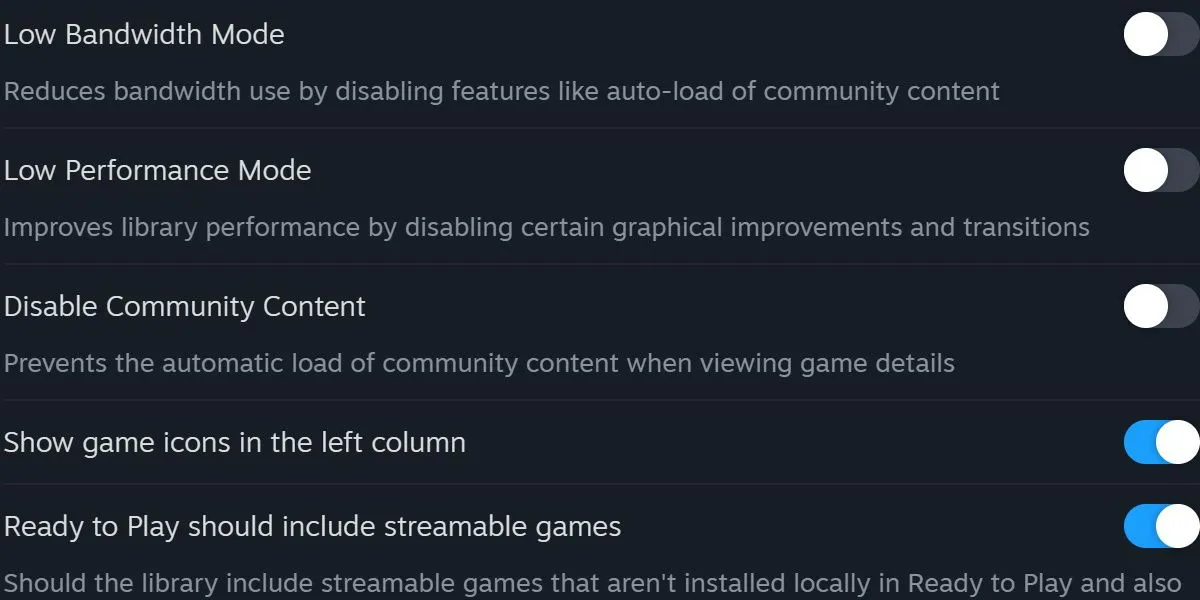 Cài đặt thư viện Steam với tùy chọn bật Chế độ Hiệu suất Thấp
Cài đặt thư viện Steam với tùy chọn bật Chế độ Hiệu suất Thấp
VI. Tạo Tệp Batch Tùy Chỉnh Cho Steam Siêu Tối Giản (Minimal Steam)
Trong khi các giải pháp trên có thể giúp bạn tiết kiệm một ít bộ nhớ, bạn có thể cần một biện pháp mạnh mẽ hơn nếu đang gặp khó khăn thực sự khi chạy Steam trên hệ thống của mình, đặc biệt là với các máy tính cấu hình thấp.
Rất may, tồn tại một sự kết hợp các lệnh có thể loại bỏ hoàn toàn khả năng Steam tạo ra các phiên bản Steam Client WebHelper. Có quá nhiều lệnh để bạn có thể nhập dễ dàng cùng một lúc, vì vậy, chúng ta sẽ tạo một tệp batch (batch file) để thực hiện việc này.
Để tạo tệp batch, hãy điều hướng đến thư mục cài đặt Steam của bạn. Đây là nơi chứa tệp steam.exe. Sau khi tìm thấy, hãy làm theo các bước sau:
- Tạo một tệp
.txtmới trong thư mục Steam. - Dán các lệnh sau vào tệp
.txt:start steam.exe -dev -console -nofriendsui -no-dwrite -nointro -nobigpicture -nofasthtml -nocrashmonitor -noshaders -no-shared-textures -disablehighdpi -cef-single-process -cef-in-process-gpu -single_core -cef-disable-d3d11 -cef-disable-sandbox -disable-winh264 -cef-force-32bit -no-cef-sandbox -vrdisable -cef-disable-breakpad - Đổi tên tệp
.txtvừa tạo. Thay đổi phần mở rộng.txtthành .bat.
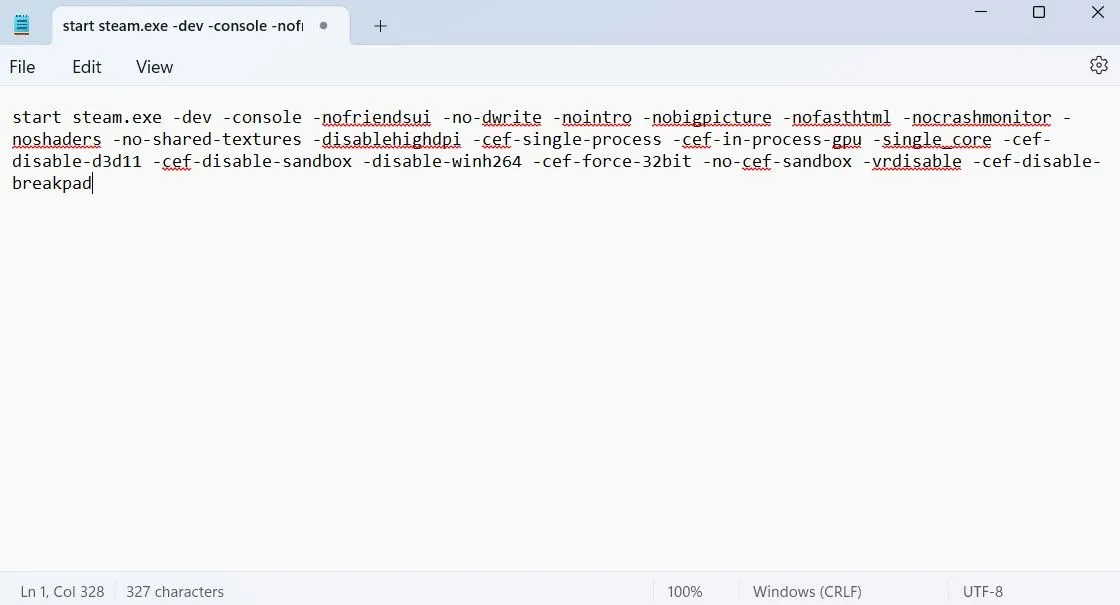 Cửa sổ Notepad hiển thị các lệnh Steam EXE để tạo tệp batch tối ưu
Cửa sổ Notepad hiển thị các lệnh Steam EXE để tạo tệp batch tối ưu
Đảm bảo rằng Steam đã được đóng hoàn toàn, sau đó mở tệp .bat này. Steam sẽ khởi chạy, trông rất giống với giao diện Steam Mini Games List mà bạn đã thấy trước đó. Phiên bản Steam này cực kỳ “trần trụi”. Bạn sẽ không thể xem danh sách bạn bè, truy cập cửa hàng, sắp xếp ảnh chụp màn hình hoặc kiểm tra tin tức, nhưng đổi lại, bạn có thể chạy Steam trên hầu hết mọi cấu hình máy tính theo cách này.
Lưu ý quan trọng: Steam có thể bị lỗi (crash) trong một số trường hợp khi sử dụng cấu hình này. Nếu đây là một vấn đề, hãy xóa lệnh -cef-disable-breakpad khỏi tệp batch.
Steam sở hữu rất nhiều tính năng tuyệt vời, nhưng không phải ai cũng cần đến tất cả chúng. Nếu tất cả những gì bạn mong muốn từ Steam chỉ là một cách để xem và quản lý trò chơi của mình, và bạn không quan tâm đến các tính năng xã hội hay cửa hàng tích hợp, thì việc áp dụng một hoặc nhiều phương pháp trên sẽ mang lại hiệu quả bất ngờ. Bạn sẽ ngạc nhiên khi thấy Steam cần rất ít RAM để hoạt động một cách trơn tru và hiệu quả.


